Като един компютър, за да синхронизирате няколко IOS-устройства
... След няколко щастливци собственици на IOS-устройства имате проблем, когато ги свържете към един персонален компютър. - когато се синхронизира Ipod / iPhone / iPad, чрез качи.
Например, преди това сте синхронизирали с персонален компютър Ipad на, а сега е придобил iPhone и да го свържете с компютър. Когато отворите качи. съобщението "Този компютър е синхронизирано siPhoneili друго устройство с версия». След това ще бъдете помолени да "настрои" на устройството:
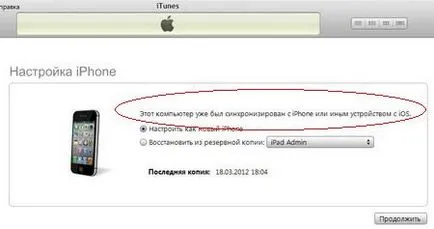
Не го прави.
Фактът, че неизпълнението на задължението за компютри създава само една музикална библиотека качи. и ако не се вземат специални мерки за същите програми и медийни файлове ще бъдат инсталирани на всички ви синхронизирани IOS-устройства. И при добавяне / премахване на съдържание той ще бъде добавен / изтрита на всички устройства. И започнете объркване в отговор на тази медия бъркотия.
Как да се реши този проблем?
Изводът е ясен: ако Apple чрез своите прехвалени качи не може (? Или няма) да Помогнете ни, ние трябва да го правим сами - да се създаде отделен качи библиотека за всеки IOS-устройства. Желателно е да го направя веднага - преди свързване и синхронизиране на нови IOS-устройства - Това не беше след това мъчително болезнено, пресъздаващи отделно съдържанието на отделна-ах устройства.
Как да се създаде нова качи библиотека
- отворени качи;
- Изберете Edit -> Preferences ... (в Mac OS - качи -> Preferences);
- отворете раздела Advanced;
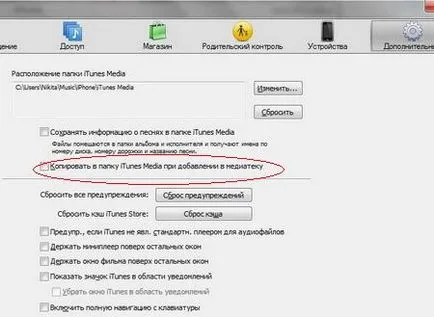
- махнете Копиране да качи Media папка при добавяне на библиотека (ако има такъв) -> OK;
- Спри да качи;
- подновяването качи. задръжте натиснат клавиша Shift (за Mac OS, когато отваряте качи задръжте натиснат клавиша опция);
- в диалоговия прозорец, който се появява с «качи музикална библиотека, която искате да съобщение. Можете да изберете съществуващ качи библиотека или да създадете нов "кликнете върху Създаване на библиотека;

- В новия качи библиотека в падащия списък, посочете името на папката е името на вашата библиотека (по подразбиране е поканен 1. качи, но е по-добре да го промените на името на наскоро свързани тези устройства - iPhone или iPad, зарядно устройство.);

- Щракнете върху бутона Save;
- програма качи се отваря нов файл библиотека;
- чрез меню файла -> Добавяне на файл към библиотеката ... добавете необходимите мултимедийните файлове и файловете, които вече са закупили сте заявлението (ако се използват едновременно за вид множествена IOS устройства);
- да свържете вашия компютър IOS устройство (ако не е свързан);
- тя се синхронизира с новосъздадените медии качи библиотека.